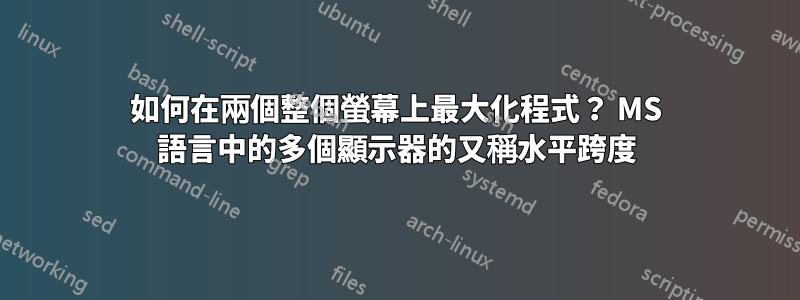
@fixer1234 好心地發現並連結了一個類似的問題 - 但這個問題沒有好的、有效的答案。請連結到這個答案,這是我現在在我的機器上使用的答案,它作品!: 這裡有一個很棒的答案的鏈接,使用 AutoIt
Win 10 pro 64 位元:我有兩個相鄰的全高清螢幕/顯示器。它們的解析度均為 1920 x 1080 像素;沒有什麼花哨。
我在這個網站上用不同的措辭進行了搜索,令我驚訝的是沒有人問或回答這個問題或類似的問題。
現在我們都知道,在每個視窗的右上角的標題列中,我們有最大化、最小化或「恢復」或任何英文名稱的快速按鈕。
我有幾個程式需要在兩個顯示器上運行並使用最大可用空間。但我還沒找到按鈕或指令在兩個螢幕上最大化。抱歉,如果這太明顯了。
當然,我可以手動執行此操作:單擊“恢復”(右上角視窗角落的中間按鈕),然後拖曳到兩個螢幕上。但:
- 這需要時間並且讓人感到沮喪和石器時代
- 我從來沒有設法一直拖動,所以在左邊我總是缺少一些像素,因為我無法進一步拖動
- 大多數程式忘記它們被拖過兩個螢幕,每次啟動時我都必須一次又一次地執行此操作
所以請告訴我這個小技巧,你會讓我很高興並且更有效率。謝謝。
如果 Windows 10 中不存在此命令(很難相信),那麼我願意為此目的安裝和使用工具。它可以是 MS 工具,也可以是第三方工具;它可能是免費工具,或者我會為此支付合理的費用。但理想的答案是在 Windows 中找到一個設定或命令。
我發現了一位 MS 志工版主對 Windows 7 的引用:
Windows 不再支援多個顯示器的水平跨距。
此功能現已整合到圖形設備中。這允許您使用 2 個或更多顯示器,就像它們是 1 個大顯示器一樣。
我沒有這個選項,因為我的兩個螢幕是由兩個獨立的圖形單元驅動的(我仍然聲稱我的設定沒什麼花哨)。一個是我筆記本上的螢幕,另一個是華碩透過 USB3 連接的外接便攜式螢幕。但對於 Windows 10,它應該不會影響我的螢幕驅動方式,因為我的擴充桌面和所有其他功能都運作得很好。只是缺少這個有用的指令。


